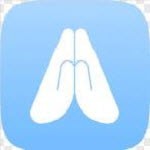Excel如何筛选重复项
在日常使用excel处理数据时,筛选重复项是一项非常实用的技能。它能帮助我们快速清理数据,确保数据的准确性和唯一性。下面就来详细介绍一下excel筛选重复项的方法。
简单筛选重复项

首先,打开你的excel工作表,确保数据已经完整录入。然后,选中你想要筛选重复项的数据区域。接着,点击“数据”选项卡,在“数据工具”组中找到“删除重复项”按钮。
点击“删除重复项”后,会弹出一个对话框。在这个对话框中,会列出数据区域中每一列的。你可以根据需要勾选要检查重复项的列。一般情况下,建议全选所有列,这样能确保整个数据记录的唯一性。
勾选完成后,点击“确定”按钮。excel会自动检查所选区域中的重复项,并弹出一个提示框,告诉你一共删除了多少行重复数据。点击“确定”即可完成重复项的删除。
高级筛选重复项
除了上述简单的筛选方法外,excel还提供了高级筛选功能,能让你更灵活地筛选重复项。

同样先选中数据区域,然后点击“数据”选项卡中的“高级”按钮。在弹出的“高级筛选”对话框中,“列表区域”会自动显示你选中的数据区域,无需修改。
在“条件区域”,你需要指定一个条件范围。这个条件范围可以是工作表中的任意空白区域。例如,你可以在工作表的其他空白地方创建一个条件区域,输入你想要筛选的条件。
如果你想要筛选出所有重复项,那么条件区域可以为空。如果你只想筛选出特定列中的重复项,那么可以在条件区域中输入该列的,然后在下方输入重复的值。
设置好“列表区域”和“条件区域”后,勾选“选择不重复的记录”,然后点击“确定”按钮。excel会将不重复的数据筛选出来,并显示在一个新的区域中。
掌握excel筛选重复项的方法,能大大提高我们处理数据的效率。无论是简单的删除重复项,还是通过高级筛选获取不重复记录,都能让我们的数据更加清晰、准确。赶紧动手试试吧,让excel成为你数据处理的得力助手!